PowerPoint是我们最常用到的课间展示、资料播放工具。然而很多时候为了方便查看,希望能将PPT打印出来,但如果一页一张A4纸,又显得有些浪费。今天就给大家提供一个小方法,可以批量将8页PPT合并至一张A4 纸中,非常节省资源。
首先,打开需要打印的PPT,为了打印出来的清晰度着想,可以将底板先全部去掉。然后,选择文件-另存为,在文件类型里选择“jpg文件交换格式”,将每张幻灯片保存为图片。
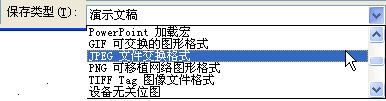

在出现的提示窗口中,可以选择是否全部导出幻灯片。完成以后,在保存的位置就会出现一个文件夹,里面有每张幻灯片的图片,并且已经按序号排好。
接着,新建一个Word文档,选择文件-页面设置。将上下边距改为1厘米,左右边距改为2厘米,点击确定即可。
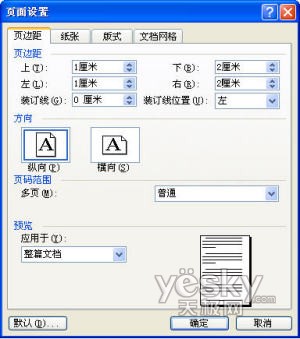
页面设置完成后,选择“格式-分栏”,将页面分为2栏。接着点击插入图片,选择之前保存PPT的图片文件夹,选择需要的图片导入便可以。此时,PPT图片会自动排列在word文档中,一个A4页面排列8张,非常便于打印。
小提示:利用分栏功能,可以实现批量的将Word中的图片缩小50%的效果。如果一个页面中,并不满8小页,也可以适当调整页边距来调整图片大小。